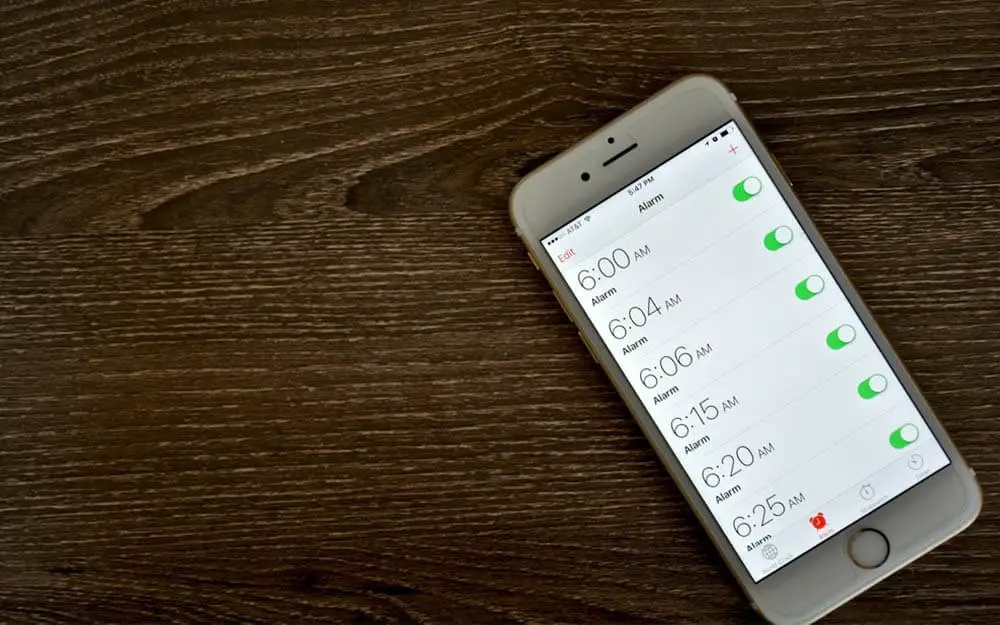
Gaat je iPhone-alarm niet af, of gaat het af maar geen geluid? Gaat het een keer over of werkt het niet volledig op iOS 13? We begrijpen hoe het voor je voelt om om 9 uur wakker te worden en pas te beseffen dat je te laat op je werk bent omdat je wekker zijn werk niet doet.
In dit artikel laten we u zien hoe u kunt repareren dat uw iPhone-alarm niet werkt of weigert een geluid te maken wanneer het afgaat.
Methode 1: Draai het belvolume
Ik hoop dat je je ervan bewust bent dat het belvolume van je iPhone bepaalt hoe hard je alarm zal klinken als het afgaat. Dus hoe hoger het volume, hoe luider het alarm zal afgaan.
Daarom moet je het belvolume van je iPhone hoger zetten door naar Instellingen en tik op Geluiden & Haptiek. De schuifregelaar onder Beltoon en waarschuwingen regelt het belvolume op uw iPhone. Dus als u de schuifregelaar naar rechts verplaatst, wordt het belvolume luider.
Methode 2: Stel een alarmgeluid in
Wanneer u een alarm op uw apparaat maakt, heeft u de mogelijkheid om er een specifieke toon voor in te stellen. Als u echter selecteert Geen op de optie wanneer je iPhone-alarm afgaat, hoor je geen geluid.
Dus als je iPhone-alarm niet afgaat wanneer het afgaat, is het mogelijk dat je alarm is ingesteld op Geen. Om de nodige wijzigingen aan te brengen, gaat u naar Klok en tik op de Alarm tabblad onderaan het scherm. Tik nu op Edit in de linkerbovenhoek en tik op het alarm dat niet werkt.
Weet zeker dat Geen is niet geselecteerd als het geluid. Als het is geselecteerd, tik je op Geluid en selecteer iets anders. U zou een klein vinkje moeten zien op het geluid dat u hebt geselecteerd. Als de toon goed voor je is, tik je op Bespaar in de rechterbovenhoek van het scherm.
Een iPhone-alarm snoozen
Ga hiervoor naar Klok en tik op Bewerk. Tik vervolgens op het alarm dat je wilt bewerken en zet vervolgens de schakelaar naast Snooze aan. Wanneer Snooze eindelijk is ingeschakeld, zie je een optie om het alarm te snoozen zodra het afgaat.
Je hebt de mogelijkheid om op de te tikken dutten op het startscherm van uw iPhone of druk op de knop Volume omlaag.
Methode 3: werk je iPhone bij
Het bijwerken van je iPhone is een andere geweldige manier om het iPhone-alarm te repareren dat niet werkt of geen geluid maakt. Dit komt omdat een update altijd kleine softwarefouten verhelpt. Zoals u weet, blijft Apple van tijd tot tijd updates uitbrengen.
Om te controleren of er een update voor je beschikbaar is, ga je naar Instellingen en tik je op Algemeen -> software bijwerken. Tik op Downloaden en installeren als er een update in behandeling is.
Methode 4: Reset alle instellingen
Als een diep softwareprobleem ervoor zorgt dat uw iPhone-alarm niet afgaat of geen geluid maakt, zal het opnieuw instellen van uw instellingen de magie doen. Wanneer je alle instellingen op je iPhone reset, wordt alles in de instellingen-app teruggezet naar de fabrieksinstellingen.
Dit wil zeggen dat je Bluetooth-apparaten opnieuw moet koppelen en ook je wifi-wachtwoord moet invoeren. Om je iPhone-instellingen te resetten, ga naar Instellingen en tik op Algemeen > Reset > Reset alle instellingen. Tik Instellingen herstellen om de reset te bevestigen. Je iPhone zal dan opnieuw opstarten wanneer de reset is voltooid.
Methode 5: Zet je iPhone in DFU-modus
Als het probleem softwarematig is, is de laatste stap die u moet nemen, uw iPhone in de DFI-modus te zetten. Een DFU-modus is het diepste deel van iPhone-herstel en lost in de meeste gevallen elk soort softwareprobleem op de iPhone op.
Voordat u doorgaat, is het raadzaam een back-up van uw iPhone te maken, zodat u uw gegevens en andere informatie niet kwijtraakt. Je kunt onze tutorials bekijken op hoe een iPhone in DFU-modus te zetten.
Methode 6: Reparatieopties
Als je iPhone nog steeds niet werkt nadat je de bovenstaande methoden hebt gevolgd, is het tijd om hem te repareren. Het probleem is zeker van de hardware en je kunt hier niets anders doen dan het naar de Apple Genius-bar te brengen voor reparatie. Jij kan maak een afspraak met Apple en laat je iPhone controleren.
Conclusie:
Hopelijk werkt de wekker op je iPhone nu. De gids die we hierboven hebben gegeven, is van toepassing op alle iPhones. Inclusief iOS 13 zoals de iPhone X, iPhone XR, iPhone 11, 11 Pro, 11 Pro Max iPhone SE 2020en andere iPhones met een homeknop zoals iPhone 8, iPhone 7, iPhone 6 en meer.






Laat een reactie achter